asp.net实现C#绘制太极图的方法_.Net教程
推荐:Asp.NET调用百度翻译的方法这篇文章主要介绍了Asp.NET调用百度翻译的方法,是针对百度接口开发的经典实用技巧,非常具有实用价值,需要的朋友可以参考下 本文实例讲述了Asp.NET调用百度翻译的方法。分享给大家供大家参考。具体分析如下: Asp.NET调用百度翻译,如下图所示: HTML代码如下: 代码如下
这篇文章主要介绍了asp.net实现C#绘制太极图的方法,实例分析了asp.net绘制图形的技巧,具有一定参考借鉴价值,需要的朋友可以参考下
本文实例讲述了asp.net实现C#绘制太极图的方法。分享给大家供大家参考。具体如下:
成品图如下所示:
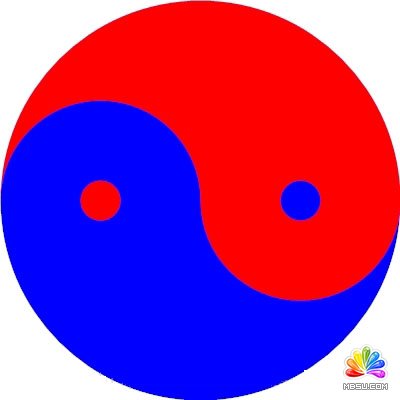
html页面:
注意设置:
代码如下: ContentType="Image/Jpeg"
代码如下: <%@ Page Language="C#" AutoEventWireup="true" CodeFile="TaiJiTu.aspx.cs" Inherits="TaiJiTu" ContentType="Image/Jpeg" %>
<!DOCTYPE html>
<html xmlns="http://www.w3.org/1999/xhtml">
<head runat="server">
<meta http-equiv="Content-Type" content="text/html; charset=utf-8"/>
<title></title>
</head>
<body>
<form id="form1" runat="server">
<div>
</div>
</form>
</body>
</html>
后台代码:
代码如下: using System;
using System.Drawing;
using System.Drawing.Drawing2D;
using System.Drawing.Imaging;
public partial class TaiJiTu : System.Web.UI.Page
{
private Encoder myEncoder;
private EncoderParameter myEncoderParameter;
private EncoderParameters myEncoderParameters;
protected void Page_Load(object sender, EventArgs e)
{
int imgWidth = 400; //图象尺寸
int eyeRadius = imgWidth / 20; //鱼眼半径
int headDiameter = imgWidth / 2; //鱼头直径
Bitmap image = new Bitmap(imgWidth, imgWidth);
image.SetResolution(300, 300);
Graphics graphics = Graphics.FromImage(image);
//设置图像质量
graphics.CompositingQuality = CompositingQuality.HighQuality;
graphics.SmoothingMode = SmoothingMode.AntiAlias;
graphics.InterpolationMode = InterpolationMode.HighQualityBicubic;
//底色填充为白色
Brush white = new SolidBrush(Color.White);
graphics.FillRectangle(white, new Rectangle(0, 0, imgWidth, imgWidth));
Brush blue = new SolidBrush(Color.Blue);//定义蓝色笔刷
Brush red = new SolidBrush(Color.Red);//定义红色笔刷
//整个圆形填充蓝色
graphics.FillPie(blue, 0, 0, imgWidth, imgWidth, 0, 360);
//定义右边的路径(红色部分)
GraphicsPath redPath = new GraphicsPath();//初始化路径
redPath.AddArc(0, 0, imgWidth, imgWidth, 0, -180);
redPath.AddArc(0, headDiameter / 2, headDiameter, headDiameter, 0, -180);
redPath.AddArc(headDiameter, headDiameter / 2, headDiameter, headDiameter, 0, 180);
//填充右边部分
graphics.FillPath(red, redPath);
//填充红色眼睛
graphics.FillPie(red, new Rectangle(headDiameter / 2 - eyeRadius, headDiameter - eyeRadius, eyeRadius * 2, eyeRadius * 2), 0, 360);
//填充蓝色眼睛
graphics.FillPie(blue, new Rectangle(headDiameter + headDiameter / 2 - eyeRadius, headDiameter - eyeRadius, eyeRadius * 2, eyeRadius * 2), 0, 360);
graphics.Dispose();
//写入到Response输出流中去,普通质量
//image.Save(Response.OutputStream, ImageFormat.Jpeg);
//修改图片保存质量
ImageCodecInfo myImageCodecInfo = GetEncoder(ImageFormat.Jpeg);
myEncoder = Encoder.Quality;
myEncoderParameters = new EncoderParameters(1);
//图片质量等级
myEncoderParameter = new EncoderParameter(myEncoder, 100L);
myEncoderParameters.Param[0] = myEncoderParameter;
//使用指定参数输出
image.Save(Response.OutputStream, myImageCodecInfo, myEncoderParameters);
}
private static ImageCodecInfo GetEncoder(ImageFormat format)
{
ImageCodecInfo[] codecs = ImageCodecInfo.GetImageEncoders();
foreach (ImageCodecInfo codec in codecs)
{
if (codec.FormatID == format.Guid)
{
return codec;
}
}
return null;
}
}
希望本文所述对大家的C#程序设计有所帮助。
分享:Net中实现无限分类的2个例子以前总想着搞这个无限分类,今天终于得空好好的看了下,发现实现的原理还是很简单的,数据结构上,用两列(分类编号,上级编号)就可以实现,可是为了联合查询的方便,一般都再增加一列(深度),在这个实例里,我只用了两列,剩下的无非就是递归着对TreeView进行数据绑定
- Asp.NET调用百度翻译的方法
- Net中实现无限分类的2个例子
- .net 实现 URL重写,伪静态
- Asp.Net下通过切换CSS换皮肤
- ASP.NET DataTable去掉重复行的2种方法
- ASP.NET的(HttpModule,HttpHandler)
- 应用Response.Write实现带有进度条的多文件上传
- asp.net用cookie保存用户密码自动登录
- asp.net如何将后台c#数组传给前台js?
- VC++根据explorer.exe进程检测用户是否已登录
- ASP.NET从客户端中检测到有潜在危险的request.form值的3种解决方法
- ASP.NET WebForm中%=%>与%#%>的区别
- 相关链接:
- 教程说明:
.Net教程-asp.net实现C#绘制太极图的方法
 。
。